
Brian Curtis
0
3555
805
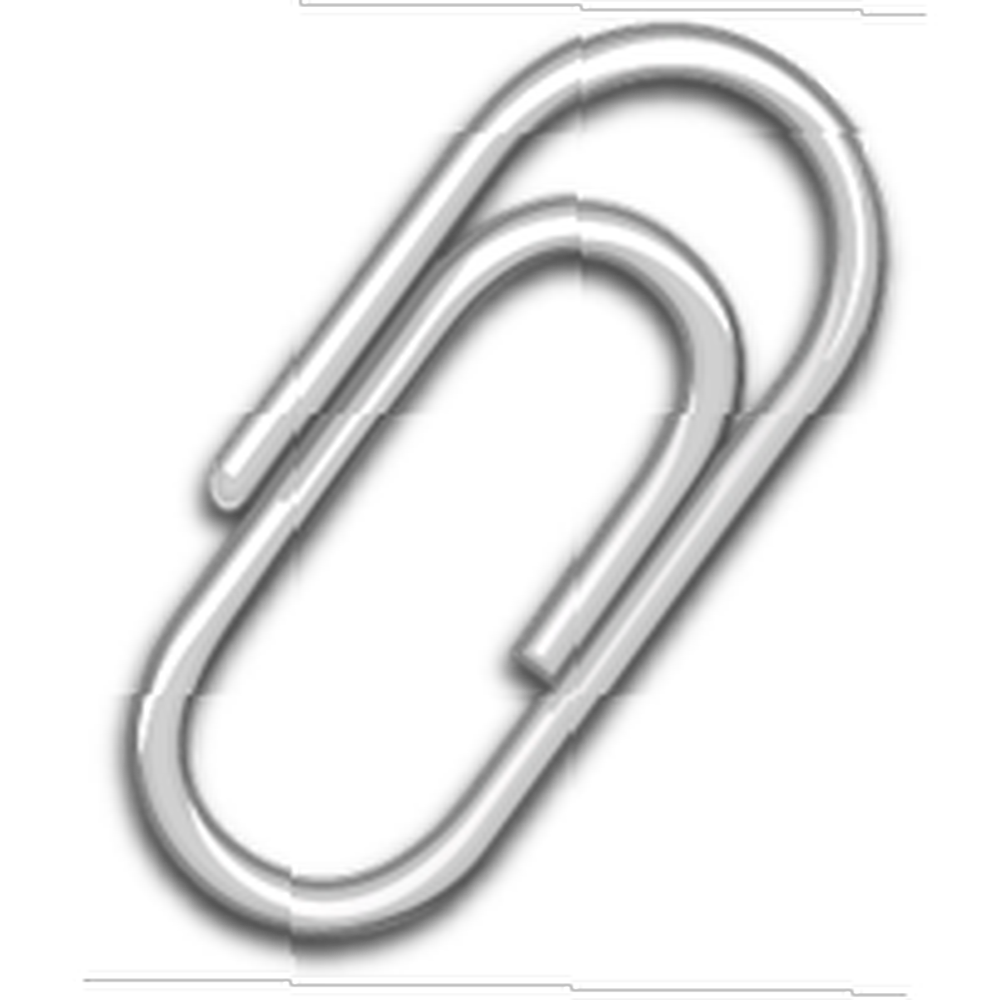 Todos usamos cámaras digitales ahora para subir nuestras fotos a Facebook, Myspace y otros sitios de redes sociales, y para enviar las extrañas fotos de vacaciones por correo electrónico cuando estamos fuera. Pero con la calidad de imagen de las fotos aumentando cada día con nuevas cámaras digitales con resoluciones más altas, también lo hace el tamaño de la imagen.
Todos usamos cámaras digitales ahora para subir nuestras fotos a Facebook, Myspace y otros sitios de redes sociales, y para enviar las extrañas fotos de vacaciones por correo electrónico cuando estamos fuera. Pero con la calidad de imagen de las fotos aumentando cada día con nuevas cámaras digitales con resoluciones más altas, también lo hace el tamaño de la imagen.
Si tiene una cámara de 5 megapíxeles, puede encontrar que sus tamaños de fotos rondan los 4-6 MB cada uno, si desea enviar 5 fotos a sus amigos, puede ver que el correo electrónico será bastante grande, alrededor de 25 MB, y eso es un poco Grande para un correo electrónico. ¿Qué sucede si tiene un montón de fotos para enviar por correo electrónico, digamos 25, que serán 125 megabytes, que la mayoría de las personas no podrán recibir ya que es demasiado grande?.
Entonces, para reducir el tamaño del correo electrónico, primero debemos cambiar el tamaño de la imagen para el correo electrónico. Es posible que tenga otro software que use para compactar el tamaño de sus imágenes, pero Microsoft Office Outlook y Mozilla Thunderbird proporcionan una herramienta práctica que le permite reducir la calidad de las imágenes automáticamente. Ahora podrá convertir su correo electrónico de 125 MB a poco más de 1 MB sin apenas esfuerzo.
Cambiar el tamaño de las imágenes para correo electrónico en Outlook 2007
Abra Outlook 2007 y cree un nuevo correo electrónico. Adjunte sus imágenes haciendo clic en el Pestaña Mensaje, y haga clic Adjuntar archivo en el Incluir sección como se ve en la imagen a continuación. He agregado 10 imágenes que rondan los 4 MB cada una, lo que hace que el tamaño total del correo electrónico sea de 36 MB.

En la imagen, también he marcado otro botón. Haga clic en él y se le mostrará una barra lateral en el lado derecho. Debajo Opciones de imagen, selecciona tu tamaño de foto. he elegido grande.
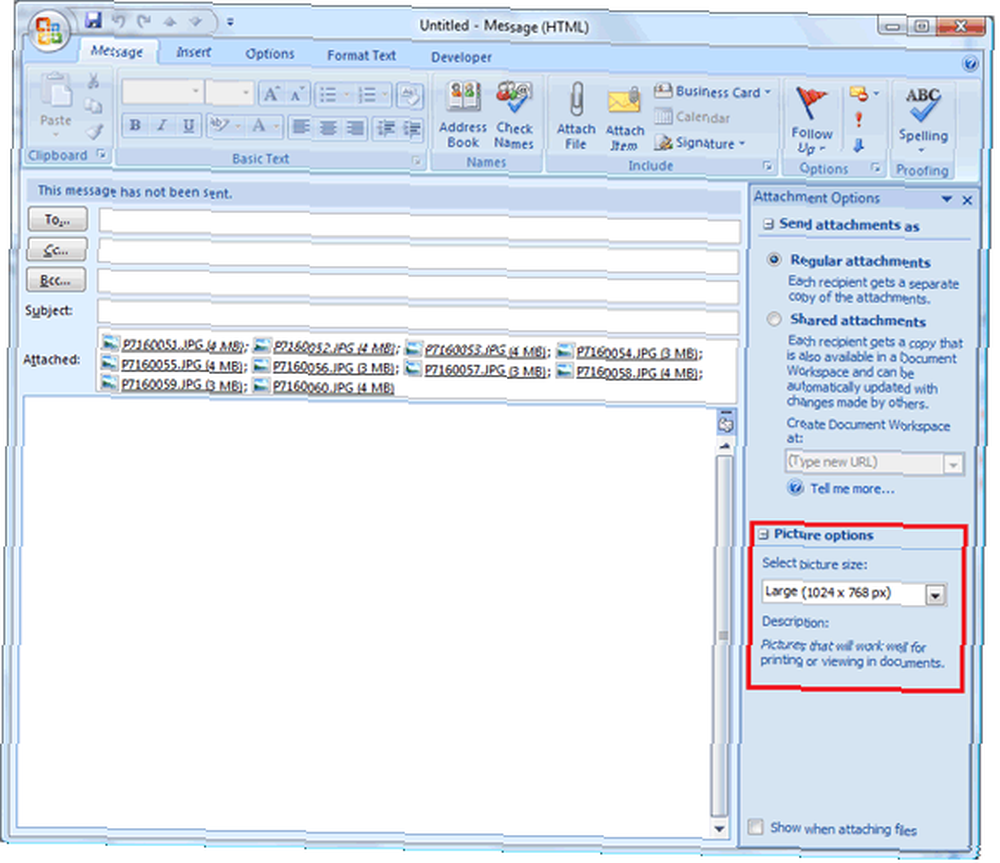
Si lo desea, puede marcar la casilla que dice Mostrar al adjuntar archivos, por lo que la barra lateral de la Opción de Adjunto aparecerá automáticamente cuando adjunte archivos a su correo electrónico. Todo lo que tienes que hacer es escribir tu correo electrónico y hacer clic enviar para que tus imágenes se reduzcan. Cuando envíe su correo electrónico, verá que el archivo más grande que envié es 191 KB.
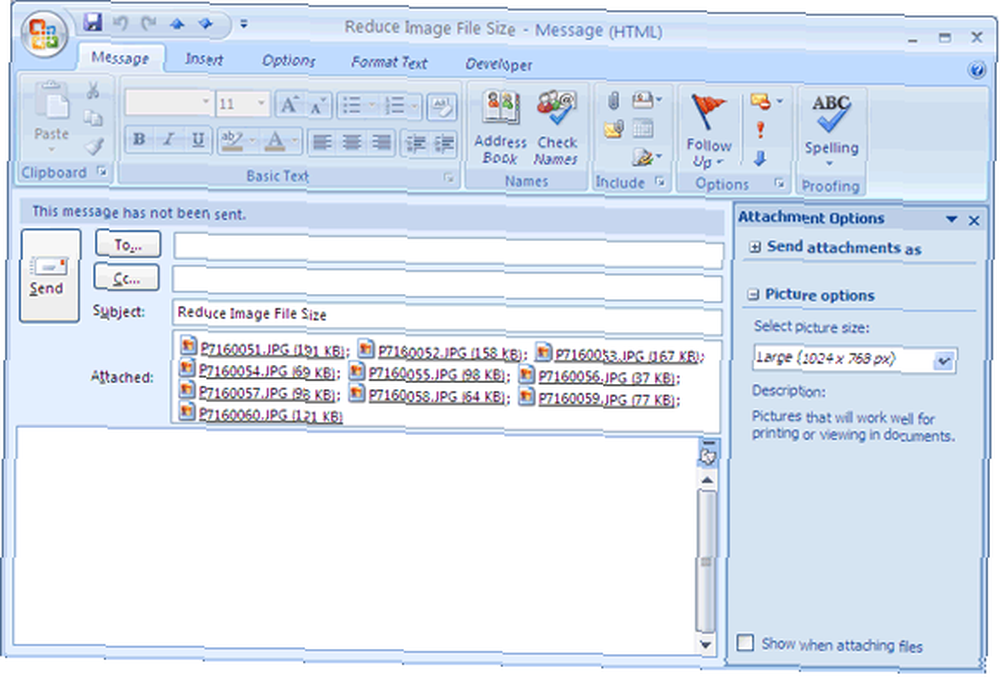
Cambiar el tamaño de las imágenes para el correo electrónico en Mozilla Thunderbird
Si usa Mozilla Thunderbird, primero debe instalar un complemento. Vaya y descargue las imágenes JPEG de cambio de tamaño automático para el complemento Thunderbird. Abre Thunderbird, haz clic en Herramientas ““> Complementos y haga clic en instalar.
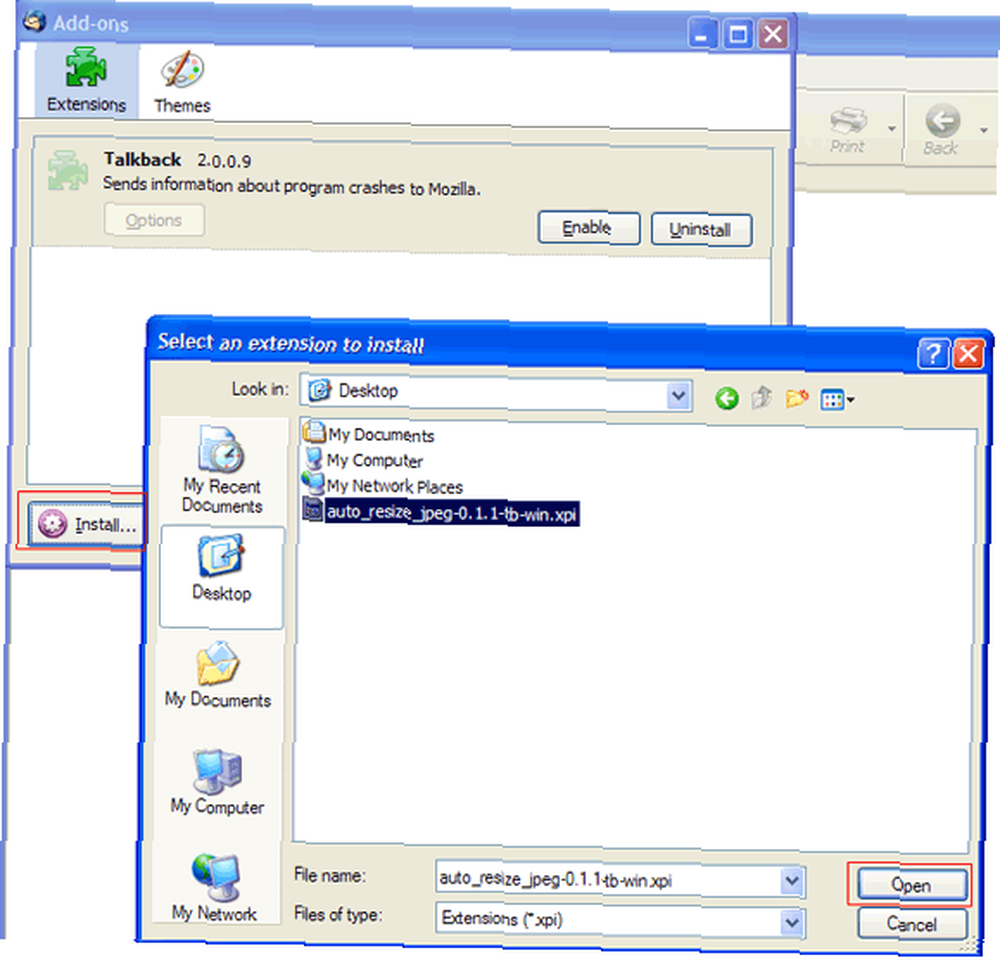
Haga clic en abierto cuando haya localizado el archivo .xpi y luego haga clic en Instalar ahora Cuando se le solicite. Luego reinicie Thunderbird.
Una vez que haya instalado el complemento, cree un nuevo correo electrónico como lo haría normalmente. Haga clic en Adjuntar y agrega tus imágenes. Escriba el resto de su correo electrónico y, cuando haya terminado, haga clic en enviar. Aparecerá un mensaje (a menos que haya marcado la casilla que dice Cambiar tamaño de imágenes automáticamente al enviar).
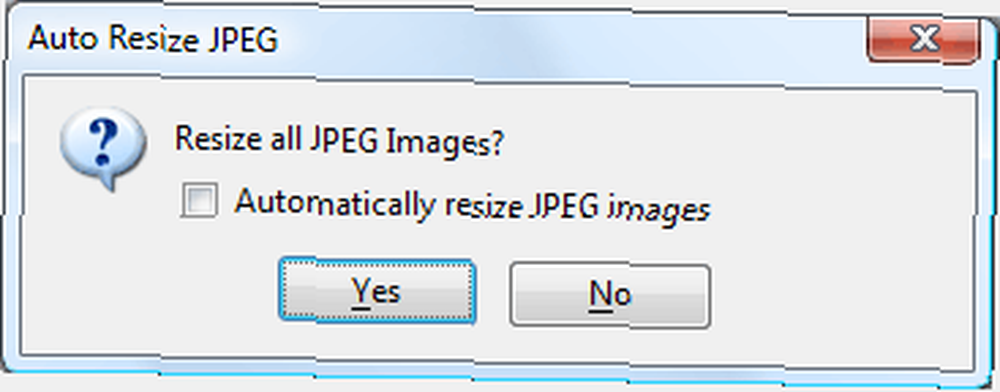
Haga clic en sí para enviar su correo electrónico Thunderbird reducirá automáticamente los archivos adjuntos.
Con las diez fotos que envié por correo electrónico, reduje el tamaño del correo electrónico de 36 Megabytes a 1660 KB, que es 1.6 MB.
¿Qué otros métodos utiliza para reducir el tamaño de sus archivos adjuntos de correo electrónico? Compártelo con nosotros en los comentarios.











